 Ak prejdete do Centra siete a zdieľania v systéme Windows 10 (pravým kliknutím na ikonu pripojenia - príslušnú položku kontextovej ponuky) uvidíte názov aktívnej siete, môžete ju vidieť v zozname sieťových pripojení v časti "Zmena nastavení adaptéra".
Ak prejdete do Centra siete a zdieľania v systéme Windows 10 (pravým kliknutím na ikonu pripojenia - príslušnú položku kontextovej ponuky) uvidíte názov aktívnej siete, môžete ju vidieť v zozname sieťových pripojení v časti "Zmena nastavení adaptéra".
Často pre lokálne pripojenia je toto meno "Sieť", "Sieť 2", pre bezdrôtové pripojenie názov zodpovedá názvu bezdrôtovej siete, ale môžete ho zmeniť. Nasledujúce pokyny vysvetľujú, ako zmeniť zobrazovaný názov sieťového pripojenia v systéme Windows 10.
Čo je to užitočné? Napríklad, ak máte viacero sieťových pripojení a všetky sú s názvom "Sieť", môže to sťažiť identifikáciu konkrétneho pripojenia a v niektorých prípadoch použitie špeciálnych znakov nemusí byť správne zobrazené.
Poznámka: Metóda funguje pre pripojenia Ethernet aj Wi-Fi. V druhom prípade sa však názov siete v zozname dostupných bezdrôtových sietí nemení (iba v Centre kontroly siete). Ak ho potrebujete zmeniť, môžete to urobiť v nastaveniach smerovača, kde presne uvidíte pokyny: Ako zmeniť heslo na Wi-Fi (tu je tiež opísaná zmena názvu SSID bezdrôtovej siete).
Zmena názvu siete pomocou Editora databázy Registry
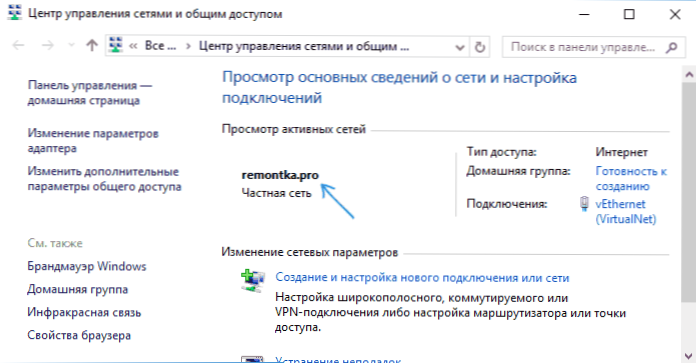
Ak chcete zmeniť názov sieťového pripojenia v systéme Windows 10, budete musieť použiť editor databázy Registry. Postup bude nasledovný.
- Spustite editor databázy Registry (stlačte klávesy Win + R, zadajte regedit, stlačte kláves Enter).
- V editore databázy Registry prejdite na sekciu (priečinky na ľavej strane) HKEY_LOCAL_MACHINE \ SOFTWARE \ Microsoft \ WINDOWSNT \ CurrentVersion \ NetworkList \ Profily
- V tejto sekcii bude jeden alebo viac podsekcií, z ktorých každý zodpovedá uloženému profilu sieťového pripojenia. Vyhľadajte ten, ktorý chcete zmeniť: vykonajte to, vyberte profil a pozrite sa na hodnotu názvu siete v parametri ProfileName (v pravej časti editora databázy Registry).

- Dvakrát kliknite na hodnotu parametra ProfileName a zadajte nový názov sieťového pripojenia.

- Ukončite Editor databázy Registry. Takmer okamžite sa názov siete zmení v centre pre správu siete a zoznam pripojení (ak sa tak nestane, skúste odpojiť a znovu pripojiť k sieti).

To je všetko - názov siete sa zmenil a zobrazoval tak, ako bol nastavený: ako vidíte, nič zložité.
Mimochodom, ak ste prišli k tejto príručke z vyhľadávania, mohli by ste ju zdieľať v komentároch, prečo potrebujete zmeniť názov spojenia?














![Ako zmeniť názov bezdrôtovej siete (SSID) na smerovači Wi-Fi? [pomocou príkladu smerovačov Tp-link a ASUS]](http://ateasyday.com/img/images/kak-izmenit-imya-dlya-besprovodnoj-seti-ssid-na-wi-fi-routere-[na-primere-routerov-tp-link-i-asus].jpg)